الإعلانات
تنظيف جهات الاتصال الخاصة بك iPhone يمكن أن يكون واجبا تماما. مع تطبيق iOS المجاني ، يمكن أن تكون العملية أسهل بكثير وأسرع. إذا كنت لا تريد استخدام تطبيق تابع لجهة خارجية ، فيمكنك حذف جهات الاتصال ودمجها يدويًا على جهاز الكمبيوتر الخاص بك ، لكن الأمر سيستغرق وقتًا أطول.
طريقة سهلة
إذا كنت لا تمانع في منح تطبيق جهة خارجية حق الوصول إلى قائمة جهات الاتصال الخاصة بك ، فإن الخيار الشائع هو المنظف. يوفر قائمة من جهات الاتصال والأرقام المكررة ، ويسهل حذف معلومات الاتصال القديمة ، ويدمج جهات الاتصال بنقرة زر واحدة.
سيطالبك Cleaner بالتسجيل للحصول على حساب لاستخدام التطبيق ، ولكن لا يلزمك فعلاً لاستخدام هذه الميزات:
- في علامة تبويب الصفحة الرئيسية ، انقر فوق اتصالات مكررة لرؤية قائمة بجميع الأسماء المكررة المدرجة في جهات الاتصال الخاصة بك. بدلاً من ذلك ، يمكنك النقر فوق الهواتف المكررة لرؤية قائمة من الأرقام المكررة المخصصة لأسماء مختلفة. هناك أيضا خيار لعرض رسائل البريد الإلكتروني المكررة و أسماء مماثلة.
- اضغط على اسم جهة الاتصال أو الرقم الذي تريد حله. يمكنك النقر فوق كل مثيل لرؤية معلومات الاتصال المرتبطة بكل اسم. إذا كانت هناك أرقام تريد حذفها ، فانقر فوق
تعديل ثم اضغط على الزر الأحمر بجانب الأرقام الفردية لحذفها.
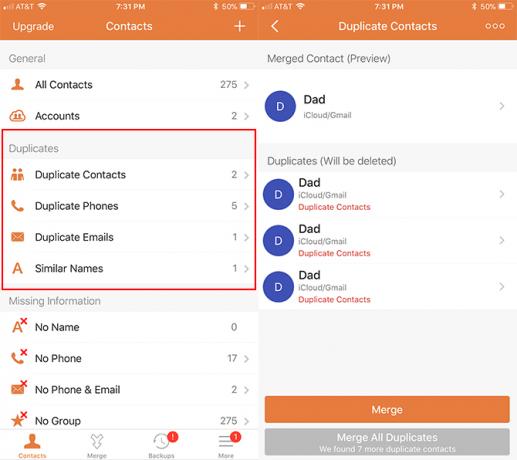
- تحت دمج الاتصال (معاينة) ، يمكنك رؤية الشكل الذي ستبدو عليه جهة الاتصال بمجرد دمج جميع معلومات الاتصال.
- بمجرد حذف أي أرقام قديمة ، انقر فوق اللون البرتقالي دمج زر لدمج جهات الاتصال واحدا تلو الآخر. إذا كنت واثقًا من ضرورة دمج جميع التكرارات ، فانقر فوق الرمادي دمج جميع التكرارات زر.
يحتوي التطبيق أيضًا على ميزات أخرى لتنظيف جهات الاتصال بما في ذلك تسليط الضوء على المعلومات المفقودة بما في ذلك عدم وجود اسم ولا هاتف ولا بريد إلكتروني.
الطريقة اليدوية
إذا كنت لا ترغب في منح جهة خارجية حق الوصول إلى قائمة جهات الاتصال الخاصة بك ، فيمكنك الانتقال عبر القائمة يدويًا في حساب iCloud الخاص بك. ستحتاج إلى عمل نسخة احتياطية من جهات الاتصال الخاصة بك أولاً.
- تسجيل الدخول إلى الخاص بك حساب iCloud في المتصفح.
- انقر على جهات الاتصال أيقونة.
- انقر على الإعدادات ترس وانقر اختر الكل.
- بمجرد تحديد جميع جهات الاتصال الخاصة بك ، انقر فوق إعدادات الإعدادات مرة أخرى ، ثم انقر فوق هذه المرة تصدير vCard لتصدير جميع جهات الاتصال كملف VCF. هذه الخطوة هي لعمل نسخة احتياطية من جهات الاتصال الخاصة بك في حالة قيامك بحذف جهة اتصال تقصد الاحتفاظ بها عن غير قصد.
- يمكنك بعد ذلك الانتقال يدويًا إلى جميع جهات الاتصال في واجهة iCloud وحذف جهات الاتصال المكررة يدويًا. لحذف جهة اتصال ، فقط اضغط على زر الحذف على لوحة المفاتيح.
- لإجراء تغييرات على جهة اتصال ، انقر فوق تعديل زر ويمكنك إضافة أو إزالة الأرقام أو معلومات الاتصال الأخرى.
نانسي كاتبة ومحرر تقيم في واشنطن. كانت سابقًا محررة الشرق الأوسط في The Next Web وتعمل حاليًا في مركز أبحاث في واشنطن العاصمة حول الاتصالات والتواصل مع وسائل التواصل الاجتماعي.


